Cum se remediază eroarea de actualizare Windows 10 0x8007042B?
Publicat: 2018-06-15Remediați această problemă rapid
Utilizați un instrument gratuit și sigur dezvoltat de echipa de experți Auslogics.
- Ușor de folosit. Doar descărcați și rulați, nu este nevoie de instalare.
- Sigur. Software-ul nostru este prezentat pe CNET și suntem partener Microsoft Silver.
- Gratuit. Vrem serios, un instrument complet gratuit.
Vedeți mai multe informații despre Auslogics. Vă rugăm să consultați EULA și Politica de confidențialitate.
Actualizările aduc de obicei funcții noi și mai fiabile pentru utilizatorii Windows. Cu toate acestea, unele upgrade-uri vin cu probleme, inclusiv codul de eroare 0x8007042B. Din cauza acestei probleme, utilizatorii nu pot instala cea mai recentă versiune. Este incontestabil că unii oameni consideră aceste actualizări o enervare. Cu toate acestea, este aproape imposibil să le evitați sau să le dezactivați. Deci, singura alegere este să învățați cum să remediați codul de eroare Windows 10 0x8007042b 0x2000d.
Eroare comună 0x8007042b Scenarii de upgrade la Windows 10
Codul de eroare 0x8007042b poate întrerupe procesul de actualizare, lăsând computerul vulnerabil. Dacă întâmpinați această problemă, este important să aflați cum să remediați imediat upgrade-ul Windows 10 eșuat. Iată câteva dintre scenariile asociate cu această eroare:
- Actualizarea Windows 10 a eșuat – În unele cazuri, procesul de actualizare Windows eșuează din cauza codului de eroare 0x8007042b. Puteți remedia cu ușurință acest lucru dezactivând antivirusul.
- 0x8007042b Actualizare Windows 10 – Acest lucru poate apărea în timp ce încercați să instalați o nouă versiune a Windows 10. Dacă această eroare persistă, ar fi recomandabil să descărcați și să instalați manual actualizarea.
- Cod de eroare Windows 10 0x8007042b 0x2000d – Există și alte cazuri în care mesajul de eroare este însoțit de un alt cod de eroare. Dacă se întâmplă acest lucru pe computer, puteți încerca să vă reparați fișierele și să verificați dacă rezolvă problema.
Metoda 1: Dezactivarea sau eliminarea antivirusului
Dacă primiți eroarea 8007042b Windows 10 Upgrade, ar fi recomandabil să dezactivați anumite funcții ale anti-virusului. Verificați dacă acest lucru rezolvă problema. Pe de altă parte, dacă problema persistă, atunci ar trebui să încercați să dezactivați complet antivirusul.
Dacă acest lucru nu funcționează, ar trebui să eliminați complet software-ul de securitate. Acestea fiind spuse, ar putea fi timpul să luați în considerare un alt instrument de securitate. Când intrați online, veți găsi mai multe programe antivirus care vă pot oferi performanțe excelente. Cu toate acestea, pentru Windows 10, vă recomandăm cu căldură Auslogics Anti-Malware.
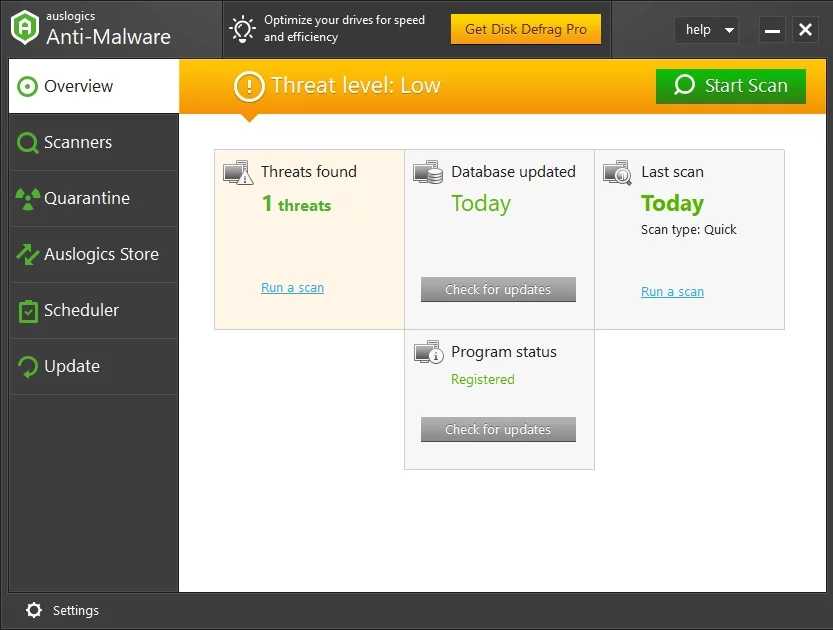
Acest lucru poate detecta amenințările și atacurile pe care antivirusul dvs. încorporat le-ar rata. În afară de asta, este conceput pentru a fi compatibil cu Windows 10. Aceasta înseamnă că nu ar interfera cu antivirusul principal.
Metoda 2: descărcarea și instalarea manuală a actualizării
Una dintre cele mai simple soluții pentru eroarea 0x8007042B este instalarea manuală a actualizării. Trebuie doar să urmezi acești pași:
- Faceți clic pe pictograma Căutare din bara de activități.
- Tastați „actualizări” (fără ghilimele), apoi selectați Verificați actualizările din listă.
- Dacă vedeți o actualizare pe care trebuie să o instalați, luați notă de cod.
- Lansați browserul web, apoi căutați Microsoft Catalog.
- În bara de căutare, tastați numele KB.
- Descărcați și instalați fișierul de actualizare.
- Reporniți computerul pentru a finaliza procesul de instalare.
Nu veți întâlni mesajul de eroare deoarece descărcați și instalați manual actualizarea. Cu toate acestea, merită remarcat faptul că cauza principală a problemei încă există. Deci, eroarea va reveni când sistemul dvs. va descărca automat actualizările viitoare. Puteți remedia permanent acest lucru folosind următoarea metodă.
Metoda 4: Lansarea unei scanări SFC și a unei scanări DISM
Unii utilizatori au raportat că eroarea 8007042B poate fi cauzată de coruperea fișierului. Puteți rula o scanare SFC pentru a vă repara fișierele și a rezolva problema. Doar urmați instrucțiunile de mai jos:
- Pe tastatură, apăsați tasta Windows+X.
- Din listă, selectați Command Prompt (Admin) sau Powershell (Admin).
- Tastați „sfc /scannow” (fără ghilimele), apoi apăsați Enter.
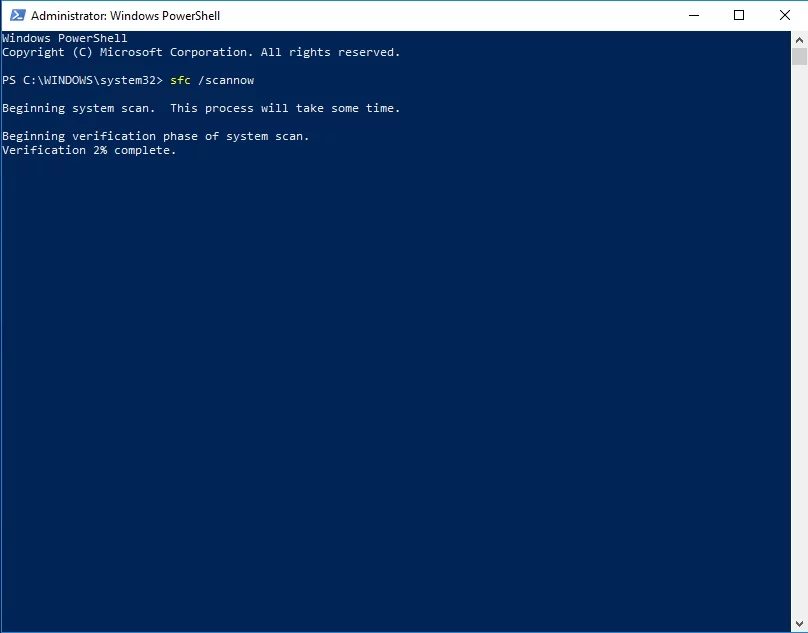

Scanarea SFC ar trebui să dureze câteva minute. Doar așteptați și evitați să îl întrerupeți. După finalizarea procesului, verificați dacă problema a fost rezolvată.
Dacă o scanare SFC nu scapă de eroare, următoarea soluție ar fi să rulați o scanare DISM. Pentru a face acest lucru, repetați pur și simplu pașii primii doi pași în efectuarea unei scanări SFC. În linia de comandă, tastați „DISM /Online /Cleanup-Image /RestoreHealth” (fără ghilimele). Din nou, trebuie să așteptați până când scanarea DISM este completă. Procesul poate dura mai mult. Așadar, aveți răbdare și evitați să interferați cu ea.
Metoda 5: Resetarea componentelor Windows Update
Unii utilizatori au raportat că au reușit să rezolve eroarea 0x8007042B prin resetarea componentelor Windows Update. Pentru ca sistemul dumneavoastră să funcționeze corect, acesta trebuie să se bazeze pe anumite servicii. Dacă aceste servicii sunt corupte, este posibil să întâlniți eroarea 8007042B în timpul instalării actualizărilor.
Pe de altă parte, puteți remedia această problemă rulând câteva comenzi. Acestea fiind spuse, urmați pașii de mai jos:
- Pe tastatură, apăsați tasta Windows+S.
- Tastați „prompt de comandă” (fără ghilimele).
- Faceți clic dreapta pe Command Prompt din listă, apoi selectați Executare ca administrator.
- Odată ce linia de comandă este activată, lipiți următoarele comenzi:
net stop wuauserv
net stop cryptSvc
biți de oprire net
net stop msserver
ren C:\Windows\SoftwareDistribution SoftwareDistribution.old
ren C:\Windows\System32\catroot2 catroot2.old
net start wuauserv
net start cryptSvc
biți net de pornire
net start msserver
pauză
După rularea comenzilor, verificați dacă ați scăpat de eroare.
Metoda 6: Efectuarea restabilirii sistemului
De asemenea, puteți încerca să vă duceți sistemul înapoi la o stare anterioară în care funcționa corect. În acest fel, eroarea 0x8007042B nu va apărea, permițându-vă să instalați fără probleme actualizările. Iată pașii:
- Accesați bara de activități, apoi faceți clic pe pictograma Căutare.
- Tastați „restaurare sistem” (fără ghilimele).
- Faceți clic pe Creare un punct de restaurare din listă.
- Veți vedea fereastra Proprietăți sistem.
- Faceți clic pe butonul Restaurare sistem.
- Odată ce fereastra Restaurare sistem este deschisă, faceți clic pe Următorul.
- Alegeți punctul de restaurare preferat, apoi faceți clic pe Următorul.
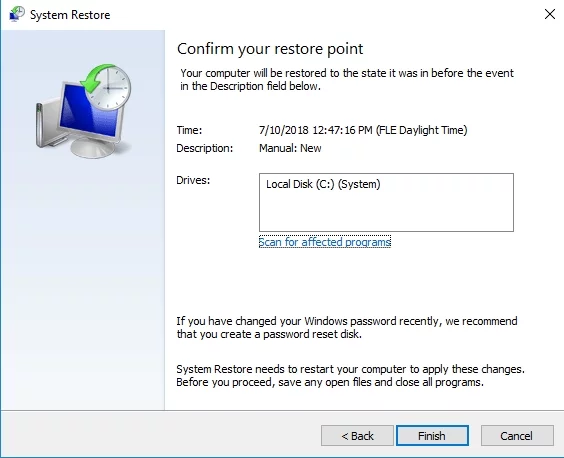
- Urmați instrucțiunile de pe ecran pentru a finaliza procesul.
După ce ați restaurat sistemul la o stare anterioară, încercați să instalați actualizarea, apoi verificați dacă eroarea a fost remediată.
Metoda 7: Utilizarea Instrumentului de creare Windows Media pentru a instala actualizarea
Dacă oricare dintre soluțiile noastre menționate mai sus nu a funcționat pentru dvs., ar trebui să încercați să efectuați o instalare curată. În cazul în care există fișiere de sistem corupte, lipsă sau deteriorate, singura modalitate de a trata acestea ar fi să vă reinstalați sistemul. Odată ce ați făcut asta, puteți efectua actualizările și puteți scăpa de eroarea 0x8007042B. Iată procesul:
- Accesați site-ul web Microsoft și descărcați Instrumentul de creare media.
- Salvați-l pe o unitate flash USB, apoi instalați-l pe computer.
- Alegeți Upgrade acest computer acum, apoi faceți clic pe Următorul.
- Instrumentul va începe acum să pregătească fișierele necesare.
- Selectați opțiunea „Descărcați și instalați actualizări (recomandat)”, apoi faceți clic pe Următorul.
- Așteptați până când programul de instalare descarcă fișierele necesare.
- Urmați instrucțiunile de pe ecran până când ajungeți la ecranul „Gata de instalare”.
- Selectați opțiunea „Schimbați ce să păstrați”.
- Nu uitați să selectați opțiunea „Păstrați fișierele și aplicațiile personale”, apoi faceți clic pe Următorul.
- Urmați instrucțiunile de pe ecran pentru a finaliza configurarea.
Pentru a vă asigura că computerul dumneavoastră va funcționa fără probleme după instalarea actualizărilor, vă recomandăm, de asemenea, să utilizați Auslogics Driver Updater. Acest instrument vă va recunoaște sistemul și va găsi cele mai recente drivere compatibile. Se va ocupa de driverele lipsă, învechite și corupte, asigurându-se că computerul dumneavoastră va oferi performanța optimă.
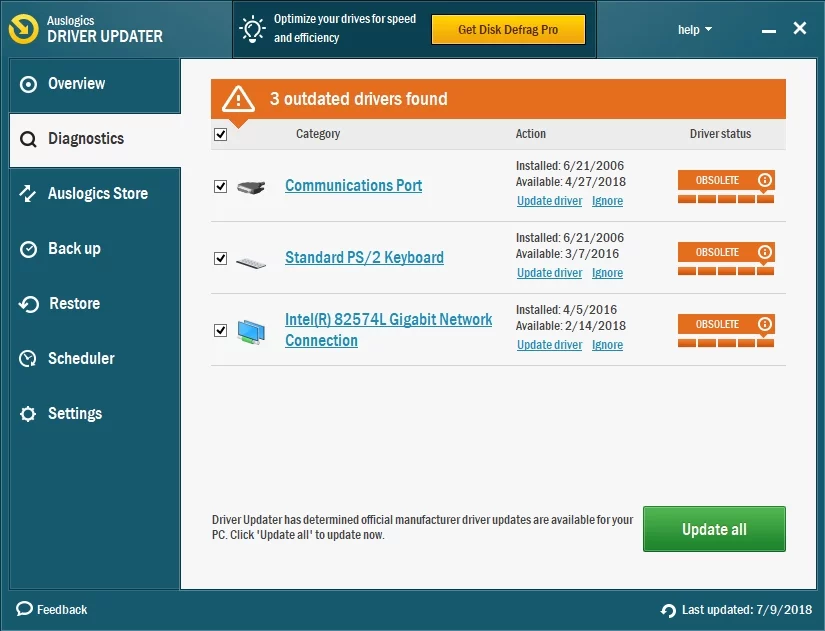
Puteți recomanda alte soluții pentru această eroare?
Împărtășește-ți ideile în comentariile de mai jos!
